In sehr kurzer Zeit hat sich Carplay sehr verbessert. Es hat vielen Benutzern beim Fahren mit den Funktionen von Carplay geholfen. Es gibt viele Leute, die sich vollkommen auf Carplay verlassen.
Mit Hilfe von Carplay können Benutzer ganz einfach Wegbeschreibungen erhalten, Anrufe tätigen und entgegennehmen, Nachrichten senden, Musik hören und vieles mehr. Dies war mit Hilfe des eingebauten Displays Ihres Autos möglich.
Die Benutzer haben jedoch Probleme mit Carplay in iOS 16. Sie berichten, dass sich Carplay während der Fahrt immer wieder von ihrem Auto trennt oder nach längerer Verbindung. Die Benutzer sind von diesem Problem sehr beunruhigt, da sie das Carplay nicht in ihrem Auto verwenden und alle Vorteile nutzen können.
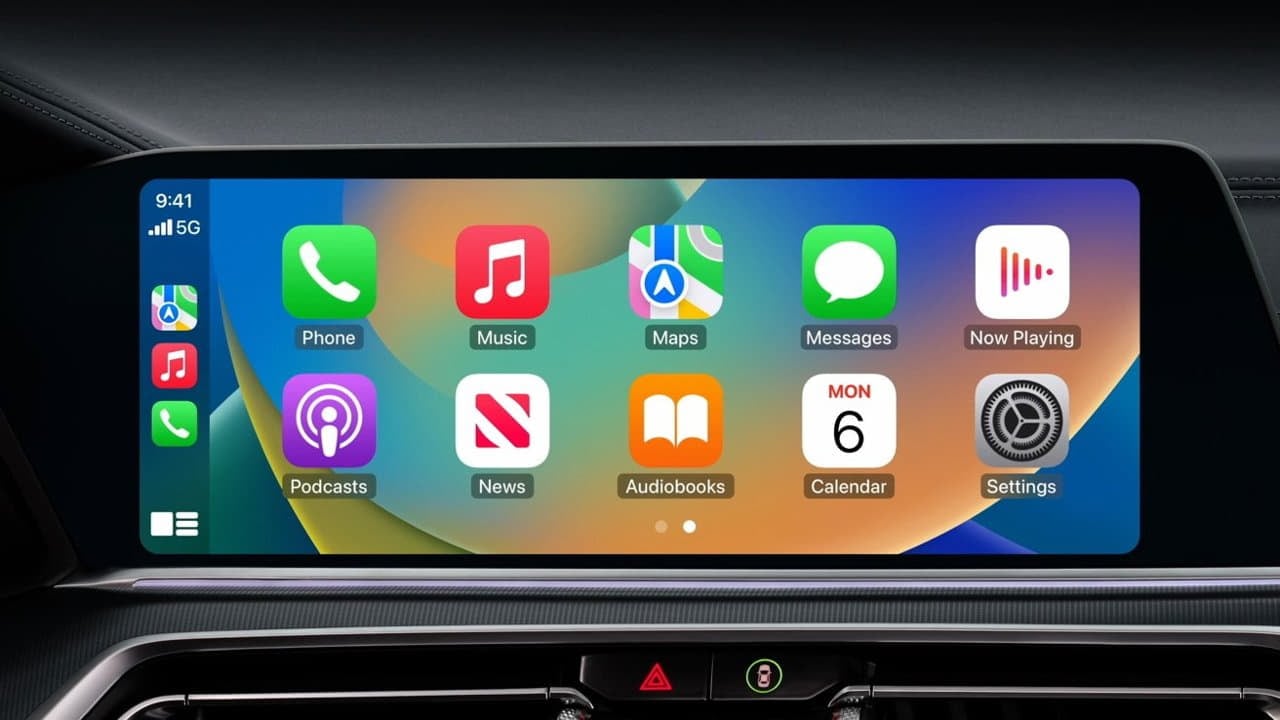
Diejenigen, die Probleme mit ihrem Carplay haben, sollten diese Anleitung weiterlesen. Wir sind hier mit dem Tutorial, in dem wir die Methoden besprechen, mit denen Sie das Problem lösen können. Beginnen wir also mit dieser Einführung.
Seiteninhalte
Warum haben Sie Probleme mit Carplay auf iOS 16?
Viele Benutzer sind verwirrt darüber, warum sie Probleme mit ihrem Carplay auf iOS 16 haben. Es gibt jedoch viele Gründe, aus denen Sie möglicherweise auf den Fehler stoßen. Wir haben versucht, alle möglichen Gründe dafür aufzulisten. Lesen Sie daher bis zum Ende weiter, um die Gründe für dieses Problem zu erfahren.
s Es gibt einige beschädigte Dateien in iOS 16. Sie sind nicht mit einer Hochgeschwindigkeits-Internetverbindung verbunden. Sie verwenden eine veraltete Version von iOS. Es gibt einige Verbindungsprobleme mit Ihrem Handy und Auto. Ihr WLAN und Bluetooth funktionieren nicht richtig. Sie verwenden nicht das richtige zertifizierte Kabel für die Verbindung. Einige Startdateien von iOS 16 funktionieren nicht richtig. Es gibt einige Probleme mit den Cache-Dateien der Carplay-App.
So beheben Sie das Problem „Carplay wird ständig getrennt“ in iOS 16
Wir haben alle möglichen Gründe besprochen, warum Sie mit diesem Problem konfrontiert werden können. Jetzt ist es an der Zeit, sich die Methoden anzusehen, mit denen Sie das Problem beheben können. Lassen Sie uns ohne weitere Zeitverschwendung direkt zu den Methoden übergehen.
1. Starten Sie Ihr iPhone neu
Als Erstes sollten Sie versuchen, dieses Problem zu beheben, indem Sie Ihr iPhone neu starten. Es besteht die Möglichkeit, dass auf Ihrem Gerät ein Fehler mit den Startdateien auftritt. Wenn Sie Ihr iPhone zu diesem Zeitpunkt neu starten, ist es wahrscheinlich, dass das Problem behoben wird. Wenn Sie also mit dem Problem konfrontiert sind, dass Carplay die Verbindung immer wieder trennt, starten Sie Ihr Gerät neu. Überprüfen Sie nach dem Neustart, ob das Problem behoben wurde oder nicht.
2. Überprüfen Sie die Internetverbindung
Die nächste Methode, mit der Sie versuchen können, das Problem zu beheben, besteht darin, Ihre Internetverbindung zu überprüfen. Wenn Sie keine ordnungsgemäße Internetverbindung haben, funktioniert Carplay nicht richtig. Wir empfehlen Ihnen daher, zu überprüfen, ob Ihr Internet ordnungsgemäß funktioniert oder nicht. Sie können Ihre Internetgeschwindigkeit über jede Internet-Geschwindigkeitstester-Website überprüfen.
Sie können auch den Flugmodus-Trick ausprobieren. Um diesen Trick auszuführen, müssen Sie die unten angegebenen Schritte befolgen.
s Öffnen Sie die Einstellungen Ihres iPhones. Klicken Sie auf Flugmodus. Schalten Sie nun den Flugzeugmodus ein. Starten Sie danach das Gerät neu. Gehen Sie noch einmal zu den Einstellungen. Und Flugzeugmodus deaktivieren. Warten Sie, bis sich Ihr Gerät wieder mit dem Netzwerk verbindet. Überprüfen Sie nun, ob Carplay funktioniert oder nicht.
3. Carplay Toggle aktivieren
Wenn Sie mehr als ein Auto haben, ist es wahrscheinlich, dass Sie Ihr Gerät damit verknüpft haben. In diesem Fall schaltet das iPhone möglicherweise den Carplay-Schalter für die anderen Autos aus, wodurch dieses Problem möglicherweise auftritt. Auch wenn der Schalter nicht ausgeschaltet ist, können Sie ihn aus-und wieder einschalten, um zu versuchen, das Problem zu beheben. Dazu müssen Sie einige Schritte beheben, die wir unten aufgelistet haben.
Zunächst müssen Sie die Einstellungen-App auf Ihrem iPhone öffnen. Gehen Sie nun zum allgemeinen Teil. Öffnen Sie die Carplay-Option. Sobald die Seite geladen ist. Tippen Sie auf das verbundene Auto. Aktivieren Sie den Schalter in der Nähe des Carplay. Falls es bereits aktiviert ist, schalten Sie es aus und nach 2 Minuten wieder ein. Überprüfen Sie nun, ob das Problem behoben wurde oder nicht.
4. WiFi und Bluetooth aktivieren
Carplay kann in zwei verschiedenen Modi verwendet werden. Der erste Modus ist der kabelgebundene Modus und der zweite der kabellose Modus. Wenn Sie das iPhone drahtlos mit dem Auto verbinden, müssen Sie Ihr WLAN und Bluetooth einschalten. Stellen Sie sicher, dass Sie dies getan haben und dass das Auto richtig damit verbunden ist.
5. Verbinden mit dem kabelgebundenen Modus
Wenn Sie Probleme mit dem kabellosen Modus haben, versuchen Sie, das Auto mit dem kabelgebundenen Modus zu verbinden. Sie können dies ganz einfach mit Hilfe eines USB-Kabels tun. Probieren Sie diese Methode aus und prüfen Sie, ob sie funktioniert oder nicht.
s
6. Verwenden Sie das richtige kabelgebundene Kabel
Diejenigen, die das Gerät mit dem kabelgebundenen Kabel koppeln möchten, verwenden Carplay. Stellen Sie sicher, dass Sie das zertifizierte und originale USB-Kabel von Apple verwenden. Falls Sie nicht den richtigen verwenden, funktioniert der Carplay-Modus wahrscheinlich nicht richtig und Sie werden dasselbe Problem haben.
7. Nach Updates suchen
Wenn Sie die ältere Version von iOS verwenden, werden Sie wahrscheinlich mit dem Verbindungsproblem konfrontiert. Stellen Sie sicher, dass Sie auf die neueste Version von iOS aktualisiert sind, um solche Probleme zu vermeiden. Die Entwickler arbeiten ständig daran, ihren Benutzern ein reibungsloseres Erlebnis zu bieten; Deshalb pushen sie regelmäßige Updates. Wir empfehlen Ihnen, weiterhin nach Updates zu suchen, um diese Art von Problemen zu vermeiden. Sie können nach Updates suchen, indem Sie die folgenden Schritte ausführen.
Öffnen Sie die Einstellungen auf Ihrem iPhone. Gehen Sie nun zur Option Allgemein. Klicken Sie auf Softwareaktualisierung. Ein weiterer Bildschirm wird geladen. Dort sehen Sie die neuesten Updates, sofern welche verfügbar sind. Wenn ein Update aufgeführt ist, laden Sie es herunter.
8. Koppeln Sie die Autos erneut
Manchmal können Sie aufgrund eines falschen Autopaars in der App auf das Problem der Verbindungstrennung stoßen. In diesem Fall schlagen wir vor, dass Sie die Autos, bei denen das Problem auftritt, erneut koppeln sollten. Dazu müssen Sie einige Schritte befolgen, die unten angegeben sind.
Öffnen Sie die Einstellungen auf Ihrem iPhone. Gehen Sie nun zur Option Allgemein. Klicken Sie auf die Carplay-Option. Dort sehen Sie die Option „Mein Auto“. Klicken Sie nun auf das Auto, das Sie erneut koppeln möchten. Sie sehen die Option „Dieses Auto vergessen“, tippen Sie darauf. Nachdem Sie das Auto aus der App entfernt haben, schließen Sie die App und starten Sie sie erneut. Schließen Sie das Auto nach dem Start erneut an.
9. Auto-integrierten Bildschirm neu starten
Wenn Sie mit dem Problem der Verbindungstrennung konfrontiert werden, besteht die Möglichkeit von Problemen mit dem Auto-integrierten Bildschirm. Sie können es beheben, indem Sie es neu starten. Schalten Sie dazu die Zündung aus. Warten Sie danach einige Zeit und starten Sie das Auto erneut. Wenn Sie das Auto nicht ausschalten möchten, schalten Sie den eingebauten Bildschirm des Autos mit der Abschalttaste aus.
10. iOS 16 neu installieren
Die nächste Methode zur Lösung des Verbindungsproblems ist die Neuinstallation von iOS 16. Wenn Carplay nach dem Ausprobieren der oben genannten Lösungen immer noch nicht richtig funktioniert, sollten Sie iOS 16.0 neu installieren.3. Einige Benutzer behaupten, dass durch die Verwendung dieser Methode das Problem von Carplay gelöst wurde. Bevor Sie diese Methode ausprobieren, empfehlen wir Ihnen, ein verschlüsseltes iPhone-Backup durchzuführen.
.parallax-ad-container{position:relative;width:100%;height:320px;margin:0 auto;overflow:hidden}.parallax-Anzeige{Position:absolut!wichtig;oben:0!wichtig;links:0!wichtig;Breite:100%!wichtig;Höhe:100%!wichtig;Rand:0!wichtig;Rand:0!wichtig;Auffüllung:0 !wichtig;clip:rect(0,auto,auto,0)!wichtig}.parallax-ad>iframe{position:fixed;top:130px;height:100%;transform:translateX(-50%);margin-left:0!important}.ad-label{font-family:Arial,Helvetica,sans-serif;font-size:.875rem;color:#8d969e;text-align:center;padding:1rem 1rem 0 1rem}
Um iOS 16 neu zu installieren, müssen Sie die folgenden Schritte ausführen.
Öffnen Sie die Einstellungen Ihres iPhones und wählen Sie Allgemein. Gehen Sie zum Speicher des iPhones. Suchen Sie jetzt die iOS 16-Datei und klicken Sie darauf. Um die Datei zu löschen, klicken Sie danach auf Delete Update.
Um das Update jetzt erneut herunterzuladen, müssen Sie die unten angegebenen Schritte befolgen.
Öffnen Sie die Einstellungen Ihres iPhones. Wählen Sie Allgemein aus. Klicken Sie auf Softwareaktualisierung. Laden Sie jetzt das neueste iOS herunter und richten Sie es ein.
Überprüfen Sie danach, ob Carplay richtig verbunden ist oder nicht.
Fazit
Carplay ist eine sehr wichtige Funktion für iPhone-Benutzer. Es hat vielen Benutzern im täglichen Fahren geholfen. Die Benutzer können mit Hilfe von Carplay einfach auf Nachrichten antworten, Wegbeschreibungen erhalten, Anrufe tätigen und Nachrichten empfangen usw. auf dem eingebauten Display ihres Autos.
Einige Benutzer berichteten, dass sie mit einigen Problemen konfrontiert sind, daher: Wir haben versucht, sie mit Hilfe der oben aufgeführten Methoden zu lösen. Stellen Sie sicher, dass Sie sie richtig befolgen, wenn Sie dieses Problem beheben möchten. Das war es für diesen Leitfaden. Wir sehen uns im nächsten. Falls Sie das gleiche Problem mit anderen Methoden gelöst haben, teilen Sie es uns im Kommentarbereich unten mit.